خوش آموز درخت تو گر بار دانش بگیرد، به زیر آوری چرخ نیلوفری را
لیست تمامی برنامه های Startup کامپیوترها در شبکه دامین
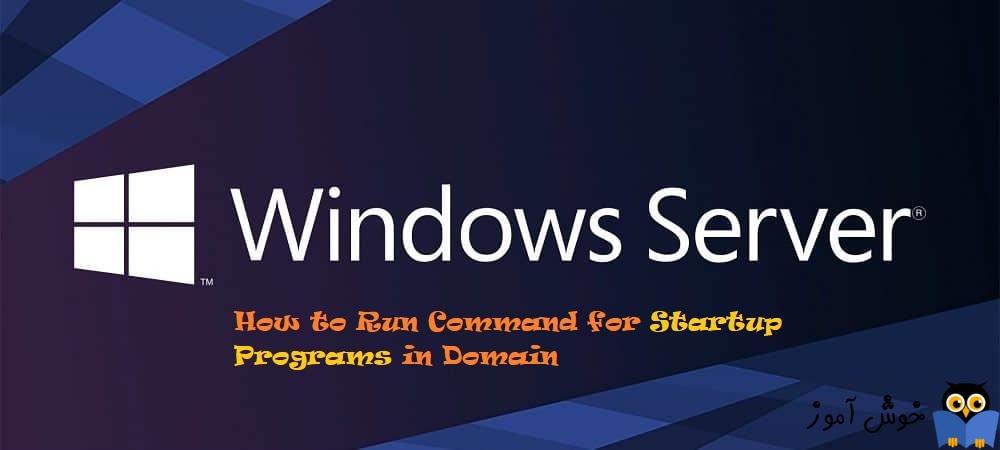
هر چه تعداد برنامه هایی که روی ویندوز نصب می کنید، سیستم شما بیشتر مستعد هنگ شدن و خرابی است. بسیاری از برنامه هایی که در سیستم تان نصب می کنید، در Startup ویندوز خود را جای می دهند ت ابا روشن شدن و بالا آمدن ویندوز بصورت خودکار اجرا شوند(مثلا IDM یا Onedrive). هر چه تعداد این برنامه در Startup ویندوز بالاتر باشد، منجر به Load کند ویندوز می شود. مکان های زیادی در رجیستری وجود دارد که در تمام مراحل راه اندازی سیستم عامل قابل اجرا هستند. بسیاری از ویروس ها برای اجرای خودکارشان، خود را در این مکان ها در رجيستري ويندوز قرار می دهند. از آنجایی که شما به عنوان Admin باید از برنامه های در حال اجرا و همین طور استارت آپ های کلاینت ها اطلاع داشته باشید، این پست مناسب شما خواهد بود.

با کمک دستور پاورشل زیر، تمامی برنامه های استارت آپ روی کامپیوتر مشخص شده در شبکه لیست می شود. بدیهی است که در دستور زیر و همین طور در دستورات بعدی به جای RemoteComputername نام کامیوتر مورد نظر خودتان در شبکه را جایگزین کنید.
حالا همین خروجی که از دستور فوق بدست آورید را بر اساس نام برنامه Sort می کنیم. البته شما بر اساس معیارهای دیگر هم می توانید مرتب سازی را انجام دهید:
حالا می خواهیم خروجی را بر اساس نام برنامه مورد نظرمان فیلتر کنیم. در اینجا فقط در برنامه OneDrive در خروجی نشان داده می شود. شما باید نام برنامه مورد نظرتان را جایگزین کنید.
هر کدام از دستورات قبل و یا بعدی می توانید خروجی بگیرید. مسیر ذخیره شدن و نام فایل را به سلیقه تعیین کنید. ضمن اینکه اگر از هر دستور خواستید خروجی بگیرید، کافیست از Export-CSV به همراه مسیر ذخیره شدن و نام فایل استفاده کنید.
همین خروجی فوق را در محیط دامین و از چندین سیستم مختلف بصورت همزمان هم می توانید دریافت کنید. در فایل text نام سیستم های مورد نظرتان را به ترتیب وارد کرده و در هر جایی که می خواهید ذخیره کنید. در دستور زیر برنامه های استارت آپ همین سیستم هایی که در فایل متنی ذخیره کرده اید لیست می شود. شما می توانید از این لیست Export بگیرید.
در دستور زیر فیلتر دیگری را مشخص کرده ایم. در دستورزیر صراحتا برنامه های استارت آپ کامپیوترهایی که ویندوز 10 و در دستور بعد ویندوز سرورها لیست می شوند.

با کمک دستور پاورشل زیر، تمامی برنامه های استارت آپ روی کامپیوتر مشخص شده در شبکه لیست می شود. بدیهی است که در دستور زیر و همین طور در دستورات بعدی به جای RemoteComputername نام کامیوتر مورد نظر خودتان در شبکه را جایگزین کنید.
Get-WmiObject -Namespace ROOT\CIMV2 -Class Win32_StartupCommand -Computer RemoteComputerName | Select-Object Name, Command, Location, PSComputerName
حالا همین خروجی که از دستور فوق بدست آورید را بر اساس نام برنامه Sort می کنیم. البته شما بر اساس معیارهای دیگر هم می توانید مرتب سازی را انجام دهید:
Get-WmiObject -Namespace ROOT\CIMV2 -Class Win32_StartupCommand -Computer RemoteComputerName | Select-Object Name, Command, Location, PSComputerName | Sort-Object Name
حالا می خواهیم خروجی را بر اساس نام برنامه مورد نظرمان فیلتر کنیم. در اینجا فقط در برنامه OneDrive در خروجی نشان داده می شود. شما باید نام برنامه مورد نظرتان را جایگزین کنید.
Get-WmiObject -Namespace ROOT\CIMV2 -Class Win32_StartupCommand -Computer RemoteComputerName | Select-Object Name, Command, Location, PSComputerName | Where-Object -FilterScript {$_.Name -like "OneDrive"}
هر کدام از دستورات قبل و یا بعدی می توانید خروجی بگیرید. مسیر ذخیره شدن و نام فایل را به سلیقه تعیین کنید. ضمن اینکه اگر از هر دستور خواستید خروجی بگیرید، کافیست از Export-CSV به همراه مسیر ذخیره شدن و نام فایل استفاده کنید.
Get-WmiObject -Namespace ROOT\CIMV2 -Class Win32_StartupCommand -Computer RemoteComputerName | Select-Object Name, Command, Location, PSComputerName | Export-CSV "c:\file.csv" -Append -NoTypeInformation
همین خروجی فوق را در محیط دامین و از چندین سیستم مختلف بصورت همزمان هم می توانید دریافت کنید. در فایل text نام سیستم های مورد نظرتان را به ترتیب وارد کرده و در هر جایی که می خواهید ذخیره کنید. در دستور زیر برنامه های استارت آپ همین سیستم هایی که در فایل متنی ذخیره کرده اید لیست می شود. شما می توانید از این لیست Export بگیرید.
Get-Content -Path c:\computers.txt | ForEach-Object {Get-WmiObject -Namespace ROOT\CIMV2 -Class Win32_StartupCommand -Computer $_}
در دستور زیر فیلتر دیگری را مشخص کرده ایم. در دستورزیر صراحتا برنامه های استارت آپ کامپیوترهایی که ویندوز 10 و در دستور بعد ویندوز سرورها لیست می شوند.
Get-ADComputer -Filter {OperatingSystem -Like 'Windows 10*'} | ForEach-Object {Get-WmiObject -Namespace ROOT\CIMV2 -Class Win32_StartupCommand -Computer $_.Name}
Get-ADComputer -Filter {OperatingSystem -Like '*server*'} | ForEach-Object {Get-WmiObject -Namespace ROOT\CIMV2 -Class Win32_StartupCommand -Computer $_.Name}





نمایش دیدگاه ها (0 دیدگاه)
دیدگاه خود را ثبت کنید: